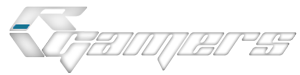سلام به همه دوستان. امروز طریقه وصل کردن کینکت به کنسول رو براتون میزارم. انشا الله که به کارتون بیاد

از اونجایی که سنسور حرکتی جدید مایکروسافت، یعنی کینکت به تازگی منتشر شده و خیلی ها هنوز موفق به استفاده یا تست این سنسور نشدن، بد ندونستم تا یک معرفی و بررسی در مورد این سنسور بدعت آمیز بنویسم تا هم بیشتر باهاش آشنا بشید، و هم خرید مطمعن تری رو انجام بدید.
سال 2009 بود که در کنفرانس E3 شرکت مایکروسافت پس از شایعاتی که مبنی بر ساختن یک کنترل حرکتی برای Xbox سر زبان ها افتاده بود، کینکت که آن زمان با نام تجاری Project Natal شناخته میشد معرفی شد و تحسین همه ی حضار را در بر داشت، در سال گذشته و باز هم در کنفرانس E3 اینبار مایکروسافت با دستی پر تر آمد و علاوه بر رونمایی از شمایل جدید و تاریخ انتشار این وسیله، تست دقیقتری نیز انجام گرفت.ابتدا قیمت این وسیله مشخص نبود تا اینکه قیمت آن 149.99 دلار مشخص شد که شاید برای یک وسیله جانبی زیاد جالب نباشد!
با معرفی کینکت از سوی مایکروسافت و موو از سوی سونی همه کنسول های این نسل دارای حسگر حرکتی خواهند بود، منتهی Wii دیگر نمیتواند پیروز این میدان باشد، زیرا با گرافیک پایین خود و کنترلر خود که دیگر قدیمی شده دیگر حرفی برای گفتن در برار غولی همچون کینکت و حتی موو ندارد.
کینکت سطحی براق داره و اندازه ای کوچک تقریباً برابر 3 وبکم کنار هم دارد که اثر دست و انگشت به راحتی روی آن نقش می بندد.پس از زمان زیادی بازی کردن کمی داغ میکند ولی اصلاً نترسید، این اعجوبه ی کوچک خراب نمی شود و گرم شدنش طبیعی است.کینکت هر زمان که کنسول را روشن کنید علاوه بر آنالیز کردن محیط، کمی توسط موتوری که در آن تعبیه شده است دوربین خود را جابجا کرده و بهترین نحوه قرار گیری را برای خود انتخاب میکند!
در ضمن، همیشه زمانی که قصد استفاد از کینکت را ندارید، آن را از کنسول یا ترجیحاً از برق بکشید، زیرا روشن میماند.
در ضمن جعبه کینکت از قسمت پایین یک سوراخ درست اندازه کاور یک بازی XBOX دارد که بتوانید بازی اشانتیون این دستگاه را مشاهده کنید!
خب، بهتره بعد از جیغ زدن از خوشحالی محتویات جعبه تون رو چک کنید، اگر کینکت رو بصورت جدا خریدین، باید خود کینکت یک نسخه از بازی Kincet Adventures و آداپتور مخصوص کینکت و چند دفترچه در جعبه موجود باشه؛ و اگر بصورت باندل خرید کردین، همه ی این متعلقات بجز آداپتور باید در جعبه موجود باشه. اما خوبه که یکم در مورد نحوه وصل کردن کینکت هم به شما توضیح بدم، اول از همه اگر کنسول شما از نوع قدیمی هست، باید از آداپتور کینکت استفاده کنید ولی اگر کنسول شما Slim باشه نیازی به استفاده از این آداپتور نیست؛ حالا شاید این سوال برای شما پیش بیاد که چرا برای مدل های قدیمی آداپتور میخواد و برای مدل های جدید این آداپتور لازم نیست، جواب ساده است، مدل های قدیمی Xbox ورودی کابل کینکت را که میتواند جریان برق زیاد از خود عبور دهد را ندارند و مجبور به استفاده مجزا از یک آداپتور AC میشوند.

آداپتور کینکت
راه اندازی کینکتاول از همه سعی کنید کینکت رو در یک مکان امن و مناسب قرار بدین، که هم به محیط اشراف داشته باشه و هم امکان افتادنش وجود نداشته باشه.

مکان های مناسب برای قراردادن کینکتدر ضمن، مکانی که میخواهید بازی کنید نباید سر و صدای زیادی داشته باشه، چون ممکنه باعث بروز مشکل در این دستگاه در اجرای فرامین صوتی شما بشه

.[/B]بعد از وصل کردن کینکت به کنسول و روشن کردن اون، ابتدا کینکت چراغش سبز میشود (اگر برق بطور کامل به آن برسد، در غیر اینصورت چراغش قرمز شده و ارور خواهد داد)

به کینکت برق کافی میرسد سپس از شما میخواهد که کنسول خود را آپدیت کنید (این آپدیت حجم حدودی 200 مگابایت را اشغال خواهد کرد)
 اولین چیزی که پس از وصل کردن کینکت به Xbox مشاهده خواهید کرد
اولین چیزی که پس از وصل کردن کینکت به Xbox مشاهده خواهید کرد
سپس کینکت از شما چند تست به عمل خواهد آورد که برای هرچه هماهنگ شدن دستگاه با شما لازم است.اولین مرحله تست، ترک کردن شما (آنالیز کردن شما) و قرار دادن کینکت در مکان مناسب است.[/B]

تصویر کینکت برای آنالیز این شکلی استسپس تستی برای شناسایی صدا های اضافی مکانی که در آن بازی میکند به عمل خواهد آمد و پس از آن کینکت صدای تلوزیون را چندین بار در زوایای مختلف تست میکند؛ این تست ها در تشخیص صدای شما حین استفاده از کینکت بسیار موثر خواهند بود.حالا کینکت آماده استفاده است! اما هنوز چند کار اضافی که دلخواه هستند باقی مانده اند.با وصل کردن کینکت به Xbox یک صفحه جدید به نام Kinect Hub در دشبورد کنسول نمایان خواهد شد که میتوانید با دسته یا با تکان دادن دست در مقابل کینکت وارد این قسمت که مختص کینکت است شوید.
 همیشه تصویری کوچک از دید کینکت (هنگام وصل بودنش به کنسول) نسبت به محیط در کنار دشبورد نشان داده میشود.
همیشه تصویری کوچک از دید کینکت (هنگام وصل بودنش به کنسول) نسبت به محیط در کنار دشبورد نشان داده میشود.
در این بخش چندین گزینه وجود خواهند داشت که به ساین این کردن، تنظیمات، دیدن فیلم، اجرای بازی و ... تقسیم خواهد شد؛ در این بخش شما باید با تکان دادن دست خود روی گزینه مورد نظر توقف کرده و چند ثانیه دست خود را نگه دارید تا گزینه انتخاب شود، نحوه ی انتخاب گرینه در اکثر بازیها به این صورت است.نحوه ی انتخاب گزینه ها کمی سخت است، اما پس از مدتی به آن عادت خواهید کرد.

آشنایی با کینکت
از اونجایی که سنسور حرکتی جدید مایکروسافت، یعنی کینکت به تازگی منتشر شده و خیلی ها هنوز موفق به استفاده یا تست این سنسور نشدن، بد ندونستم تا یک معرفی و بررسی در مورد این سنسور بدعت آمیز بنویسم تا هم بیشتر باهاش آشنا بشید، و هم خرید مطمعن تری رو انجام بدید.
سال 2009 بود که در کنفرانس E3 شرکت مایکروسافت پس از شایعاتی که مبنی بر ساختن یک کنترل حرکتی برای Xbox سر زبان ها افتاده بود، کینکت که آن زمان با نام تجاری Project Natal شناخته میشد معرفی شد و تحسین همه ی حضار را در بر داشت، در سال گذشته و باز هم در کنفرانس E3 اینبار مایکروسافت با دستی پر تر آمد و علاوه بر رونمایی از شمایل جدید و تاریخ انتشار این وسیله، تست دقیقتری نیز انجام گرفت.ابتدا قیمت این وسیله مشخص نبود تا اینکه قیمت آن 149.99 دلار مشخص شد که شاید برای یک وسیله جانبی زیاد جالب نباشد!
با معرفی کینکت از سوی مایکروسافت و موو از سوی سونی همه کنسول های این نسل دارای حسگر حرکتی خواهند بود، منتهی Wii دیگر نمیتواند پیروز این میدان باشد، زیرا با گرافیک پایین خود و کنترلر خود که دیگر قدیمی شده دیگر حرفی برای گفتن در برار غولی همچون کینکت و حتی موو ندارد.
کینکت سطحی براق داره و اندازه ای کوچک تقریباً برابر 3 وبکم کنار هم دارد که اثر دست و انگشت به راحتی روی آن نقش می بندد.پس از زمان زیادی بازی کردن کمی داغ میکند ولی اصلاً نترسید، این اعجوبه ی کوچک خراب نمی شود و گرم شدنش طبیعی است.کینکت هر زمان که کنسول را روشن کنید علاوه بر آنالیز کردن محیط، کمی توسط موتوری که در آن تعبیه شده است دوربین خود را جابجا کرده و بهترین نحوه قرار گیری را برای خود انتخاب میکند!
در ضمن، همیشه زمانی که قصد استفاد از کینکت را ندارید، آن را از کنسول یا ترجیحاً از برق بکشید، زیرا روشن میماند.
وصل کردن کینکت

اولین چیزی که نظر انسان را به خود جلب میکند طراجی زیبای جعبه این وسیله است که جالب اینجاست این جعبه شامل دو بخش میشود، یک لایه کاغذ مانند روی جعبه و سپس خود جعبه که نقش و نگار خاصی به غیر از خطوط سبز و بنفش روی آن نیست، زمانی که در جعبه را باز کنید اولین چیزی که مشاهده میکند کینکت است که روی دوربین های آن برای جلوگیری از آسیب دیدن پوششی فوم مانند قرار گرفته است.
در ضمن جعبه کینکت از قسمت پایین یک سوراخ درست اندازه کاور یک بازی XBOX دارد که بتوانید بازی اشانتیون این دستگاه را مشاهده کنید!
خب، بهتره بعد از جیغ زدن از خوشحالی محتویات جعبه تون رو چک کنید، اگر کینکت رو بصورت جدا خریدین، باید خود کینکت یک نسخه از بازی Kincet Adventures و آداپتور مخصوص کینکت و چند دفترچه در جعبه موجود باشه؛ و اگر بصورت باندل خرید کردین، همه ی این متعلقات بجز آداپتور باید در جعبه موجود باشه. اما خوبه که یکم در مورد نحوه وصل کردن کینکت هم به شما توضیح بدم، اول از همه اگر کنسول شما از نوع قدیمی هست، باید از آداپتور کینکت استفاده کنید ولی اگر کنسول شما Slim باشه نیازی به استفاده از این آداپتور نیست؛ حالا شاید این سوال برای شما پیش بیاد که چرا برای مدل های قدیمی آداپتور میخواد و برای مدل های جدید این آداپتور لازم نیست، جواب ساده است، مدل های قدیمی Xbox ورودی کابل کینکت را که میتواند جریان برق زیاد از خود عبور دهد را ندارند و مجبور به استفاده مجزا از یک آداپتور AC میشوند.

آداپتور کینکت
راه اندازی کینکت

مکان های مناسب برای قراردادن کینکت

.[/B]بعد از وصل کردن کینکت به کنسول و روشن کردن اون، ابتدا کینکت چراغش سبز میشود (اگر برق بطور کامل به آن برسد، در غیر اینصورت چراغش قرمز شده و ارور خواهد داد)

به کینکت برق کافی میرسد

سپس کینکت از شما چند تست به عمل خواهد آورد که برای هرچه هماهنگ شدن دستگاه با شما لازم است.اولین مرحله تست، ترک کردن شما (آنالیز کردن شما) و قرار دادن کینکت در مکان مناسب است.[/B]

تصویر کینکت برای آنالیز این شکلی است

در این بخش چندین گزینه وجود خواهند داشت که به ساین این کردن، تنظیمات، دیدن فیلم، اجرای بازی و ... تقسیم خواهد شد؛ در این بخش شما باید با تکان دادن دست خود روی گزینه مورد نظر توقف کرده و چند ثانیه دست خود را نگه دارید تا گزینه انتخاب شود، نحوه ی انتخاب گرینه در اکثر بازیها به این صورت است.نحوه ی انتخاب گزینه ها کمی سخت است، اما پس از مدتی به آن عادت خواهید کرد.
مراحل کار بصورت تصویری





تمام
برای دستیابی به کارت کالیبراسیون مجدد کینکت همانطور که گفته شد کافیست کارت سیاه رنگی را که در بسته کینکت ادونچرز، زیر دفترچه راهنما قرار دارد را برداشته و طبق دستور العمل مذکور عمل کنید.



بحث بعدی در مورد توقف (Pause) در بازی ها است که در همه ی بازیهای کینکت به یک صورت انجام میگیرد، برای اینکار کافی است که دست جپ خود را، همانند تصویر زیر با زاویه 45 درجه بالا بیاورید و با نگه داشتن دست خود در این حالت تا چند ثانیه، بازی را متوقف کنید.
 مهمترین نکته ای که ذهن اکثر بازیباز ها و Xbox داران را به خود مشغول کرده است، وجود لگ در بازیهای کینکت است. در این رابطه باید به شما بگویم که مایکروسات معجزه کرده است! این دستگاه واقعاً عملکردی باور نکردنی که شاید روزی یک رویا برای انسان ها بود را به واقعیت تبدیل کرده است. درست است که کمی لگ دارد ولی آنقدر کم هست که اصلا در حین بازی با کینکت متوجه آن نشوید ( شاید بگویید دارم فن بازی در می آورم ولی حقیقت را تا خودتان بازی نکنید متوجه نخواهید شد) البته لگ کینکت با توجه به بازیهای آن متغیر است و کمترین لگ آن در بازی کینکت اسپورتس به چشم میخورد که تقریبا لگ ندارد.
مهمترین نکته ای که ذهن اکثر بازیباز ها و Xbox داران را به خود مشغول کرده است، وجود لگ در بازیهای کینکت است. در این رابطه باید به شما بگویم که مایکروسات معجزه کرده است! این دستگاه واقعاً عملکردی باور نکردنی که شاید روزی یک رویا برای انسان ها بود را به واقعیت تبدیل کرده است. درست است که کمی لگ دارد ولی آنقدر کم هست که اصلا در حین بازی با کینکت متوجه آن نشوید ( شاید بگویید دارم فن بازی در می آورم ولی حقیقت را تا خودتان بازی نکنید متوجه نخواهید شد) البته لگ کینکت با توجه به بازیهای آن متغیر است و کمترین لگ آن در بازی کینکت اسپورتس به چشم میخورد که تقریبا لگ ندارد.

چند نمونه از بهترین بازیهای کینکت
در اکثر بازیهای کنیکت کرکتر های مجازی بجای شما روی صفحه ظاهر خواهند شد که همه کارهای شما را مثل یک آینه تکرار خواهند کرد حتماً زمانی که برای اولین بار از این دستگاه استفاده کنید مثل من هیجان زده خواهید شد.در مورد دقت این وسیله باید گفت که بسیار دقیق است و همه بدن شما را به بهترین نحو ممکن آنالیز کرده و حتی میتواند قد و ویژگی های بدنی شما را تشخیص دهد.

نکته مهم در مورد کینکت این است که شخص بازیباز باید حد اقل 1 متر قد داشته باشد تا کینکت بتواند اورا شناسایی کند، اگر کینکت در شناسایی فردی که بیش از یک متر قد دارد دچار مشکل شد سه ثانیه دست خود را در فاصله 5 سانتی متری از دوربین مادون قرمز دستگاه قرار نگه دارید (اصلاً و ابداً به لنز دستگاه دست نزنید) و سپس دست خود را از روی آن بردارید و به عقب بروید تا شما را ببیند، اگر باز هم درست نشد یکبار کابل هارا چک کرده و کنسول را خاموش روشن کنید و اگر نتیجه نگرفتید مشکل را با مایکروسافت در میان بگذارید.

و آخرین نکته اینکه مکان بازی شما نه، باید زیاد نورانی باشد و نه، باید زیاد کم نور باشد، توصیه مشود که نور آفتاب زیاد مکان بازی را در بر نگیرد و اصلا نوری به طور مستقیم روی کینکت نیافتد. (به شکل زیر توجه کنید)


محیط کینکت هاب (بعضی اوقات از شما خواسته میشود که کلمه ای را بگوید)
در این بخش همانطور که در تصویر مشاهده میکنید چند بخش مربوط به دیدن فیلم و ویدئو وجود دارد. نحوه ی دیدن و کنترل کردن فیلم توسط کینکت بسیار ساده است، شما میتوانید با استفاد از دست خود یا فرامنی صوتی به کینکت بگویید که کجا فیلم را متوقف کند، سریع رد کند و یا ...در کل این بخش محدود به ویدئو های Last.fm و Zune میشود و شما نمیتوانید همه ی ویدئو ها را از این طریق مشاهد کنید که یک نقطه ضعف است.یکی دیگر از استفاده های کینکت چت تصویری است که هنوز خودم هنوز موفق نشده ام اینکار را انجام دهم اما طبق گفته خود مایکروسافت و سایت Endgadget از کیفیت تصویری خیلی خوبی بعلت کیفیت VGA دوربین ها برخوردار نیست ولی کیفیت صوتی آن بسیار بالا است و جالب اینجاست که همه صدا های اضافی محیط را حذف کرده و فقط صدای شما را پخش میکند.

برای اینکار باید به بخش My Community رفته، سپس Kinect Video را انتخاب کرده و از میان دوستانتان کسی که کینکت دارد را انتخاب کنید و با او به صحبت بپردازید. (برای اینکار نیاز به اکانت گلد دارید)

 سپس از شما خواسته میشود که علاوه بر جابجایی، در بعضی مواقع دستان خود را در حالتی رقص مانند تکان دهید.
سپس از شما خواسته میشود که علاوه بر جابجایی، در بعضی مواقع دستان خود را در حالتی رقص مانند تکان دهید.



نکته: برای دوباره کالیبره کردن کنسول کافی است دسته کنسول را روشن کرده، دکمه وسط آن را فشار دهید، سپس به بخش Kinect Tuner رفته و در آنجا کارتی را که درون بازی کینکت ادونچرز است را مقابل کینکت قرار داده و در مقابل عینکی که روی صفحه نمایش ظاهر میشود قرار دهید تا کینکت به نوعی ریست شود.
با تشکر از Fratos
موفق باشید
هرگونه کپی برداری از این متن بدون ذکر نام نویسنده غیر مجاز است.





تمام
برای دستیابی به کارت کالیبراسیون مجدد کینکت همانطور که گفته شد کافیست کارت سیاه رنگی را که در بسته کینکت ادونچرز، زیر دفترچه راهنما قرار دارد را برداشته و طبق دستور العمل مذکور عمل کنید.

کارت ریست کننده! (روبرو)

کارت ریست از پشت
نکته:
سعی نکنید که از روی این کارت کپی کنید، زیرا ممکن است دستگاه آن را شناسایی نکند.بازی با کینکت
زمانی که یک بازی کینکت را داخل درایو کنسول قرار داده و وارد بازی میشوید، در اکثر بازیها ها در همان ابتدا از شما خواسته میشود تا در مکان مناسب قرار بگیرید که این مکان بسته به یک، دو یا چند نفره بازی کردن بازی تغییر میکند و هرچه بازیکن ها بیشتر شوند فضای بیشتری مورد نیاز است. (این وسیله تا 4 نفر را بطور همزمان شناسایی میکند)
بحث بعدی در مورد توقف (Pause) در بازی ها است که در همه ی بازیهای کینکت به یک صورت انجام میگیرد، برای اینکار کافی است که دست جپ خود را، همانند تصویر زیر با زاویه 45 درجه بالا بیاورید و با نگه داشتن دست خود در این حالت تا چند ثانیه، بازی را متوقف کنید.


چند نمونه از بهترین بازیهای کینکت
در اکثر بازیهای کنیکت کرکتر های مجازی بجای شما روی صفحه ظاهر خواهند شد که همه کارهای شما را مثل یک آینه تکرار خواهند کرد حتماً زمانی که برای اولین بار از این دستگاه استفاده کنید مثل من هیجان زده خواهید شد.در مورد دقت این وسیله باید گفت که بسیار دقیق است و همه بدن شما را به بهترین نحو ممکن آنالیز کرده و حتی میتواند قد و ویژگی های بدنی شما را تشخیص دهد.

قد مناسب برای کینکت
نکته مهم در مورد کینکت این است که شخص بازیباز باید حد اقل 1 متر قد داشته باشد تا کینکت بتواند اورا شناسایی کند، اگر کینکت در شناسایی فردی که بیش از یک متر قد دارد دچار مشکل شد سه ثانیه دست خود را در فاصله 5 سانتی متری از دوربین مادون قرمز دستگاه قرار نگه دارید (اصلاً و ابداً به لنز دستگاه دست نزنید) و سپس دست خود را از روی آن بردارید و به عقب بروید تا شما را ببیند، اگر باز هم درست نشد یکبار کابل هارا چک کرده و کنسول را خاموش روشن کنید و اگر نتیجه نگرفتید مشکل را با مایکروسافت در میان بگذارید.

نحوه درست قرار گیری دست مقابل دوربین
و آخرین نکته اینکه مکان بازی شما نه، باید زیاد نورانی باشد و نه، باید زیاد کم نور باشد، توصیه مشود که نور آفتاب زیاد مکان بازی را در بر نگیرد و اصلا نوری به طور مستقیم روی کینکت نیافتد. (به شکل زیر توجه کنید)

تصاویر نحوه ی انتخاب گزینه ها
در کل بخش کینکت هاب از کیفیت ساختاری و گرافیکی بالاتری نسبت به سایر بخش های دشبورد Xbox برخوردار است که در آن از مدل های سه بعدی نیز استفاده شده و روی هم رفته محیطی جمع و جور و زیبا را به ارمغان آورده است.
محیط کینکت هاب (بعضی اوقات از شما خواسته میشود که کلمه ای را بگوید)
در این بخش همانطور که در تصویر مشاهده میکنید چند بخش مربوط به دیدن فیلم و ویدئو وجود دارد. نحوه ی دیدن و کنترل کردن فیلم توسط کینکت بسیار ساده است، شما میتوانید با استفاد از دست خود یا فرامنی صوتی به کینکت بگویید که کجا فیلم را متوقف کند، سریع رد کند و یا ...در کل این بخش محدود به ویدئو های Last.fm و Zune میشود و شما نمیتوانید همه ی ویدئو ها را از این طریق مشاهد کنید که یک نقطه ضعف است.یکی دیگر از استفاده های کینکت چت تصویری است که هنوز خودم هنوز موفق نشده ام اینکار را انجام دهم اما طبق گفته خود مایکروسافت و سایت Endgadget از کیفیت تصویری خیلی خوبی بعلت کیفیت VGA دوربین ها برخوردار نیست ولی کیفیت صوتی آن بسیار بالا است و جالب اینجاست که همه صدا های اضافی محیط را حذف کرده و فقط صدای شما را پخش میکند.

بخش چت آنلاین
برای اینکار باید به بخش My Community رفته، سپس Kinect Video را انتخاب کرده و از میان دوستانتان کسی که کینکت دارد را انتخاب کنید و با او به صحبت بپردازید. (برای اینکار نیاز به اکانت گلد دارید)

تصویری از چت تصویری
در بخش کینکت هاب گزینه ای به نام Kinect ID وجود دارد که همان ساین این اتوماتیک است، در این بخش کنسول از شما میخواهد که ابتدا پروفایل مورد نظر را برای ساین این اتوماتیک انتخاب کنید.

در این قسمت باید روی کاشی های سبز بروید
پس از انجام اینکار کینکت از شما میخواهد که روبروی آن باستید و سپس کار تمام است و از این به بعد هرزمان که جلوی کینکت بروید، چه تنها باشید چه با 3 نفر دیگر شما را شناسایی کند.
لبخند بزنید! کینکت دارد شما را شناسایی میکند
در این بخش، یعنی کینکت هاب شما قادر با دادن فرامین صوتی نیز خواهید بود که زیاد به درد بخور به نظر نمیرسد و بیشتر برای نشان دادن قدرت کینکت از آن استفاده شده است! (استفاده از فرامین صوتی زمانی میسر است که تصویر یک میکروفون (به تصویر زیر توجه شود) در قسمت پایین - سمت راست صفحه نمایش، نشان داده شود.
نکته: برای دوباره کالیبره کردن کنسول کافی است دسته کنسول را روشن کرده، دکمه وسط آن را فشار دهید، سپس به بخش Kinect Tuner رفته و در آنجا کارتی را که درون بازی کینکت ادونچرز است را مقابل کینکت قرار داده و در مقابل عینکی که روی صفحه نمایش ظاهر میشود قرار دهید تا کینکت به نوعی ریست شود.
با تشکر از Fratos
موفق باشید
هرگونه کپی برداری از این متن بدون ذکر نام نویسنده غیر مجاز است.